Photoshop có công cụ Generative Fill mở rộng ảnh với trường hợp ảnh bị thiếu background. Khi đó khung hình được mở rộng mà không mất đi sự chân thật. Trong trường hợp bạn không dùng Photoshop thì có thể dùng ngay Clipdrop mở rộng ảnh với cách thực hiện vô cùng đơn giản. Chúng ta chỉ cần tải ảnh lên và Clipdrop sẽ giúp bạn điều chỉnh lại khung hình. Bài viết dưới đây sẽ hướng dẫn bạn mở rộng ảnh bằng Clipdrop.
Cách mở rộng ảnh bằng Clipdrop
Bước 1:
Đầu tiên chúng ta truy cập vào link dưới đây để vào trang web Clipdrop.
https://clipdrop.co/Bước 2:
Tại giao diện trang web bạn nhấn vào mục Tools rồi chọn Uncrop ở phía cuối giao diện.
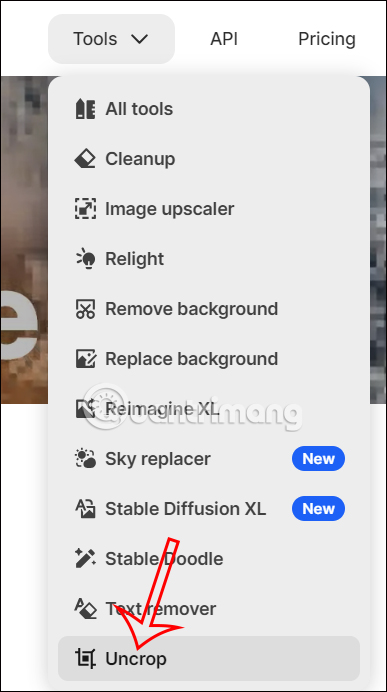
Hiển thị giao diện mới, người dùng tiến hành tải hình ảnh muốn mở rộng ảnh lên trang web.
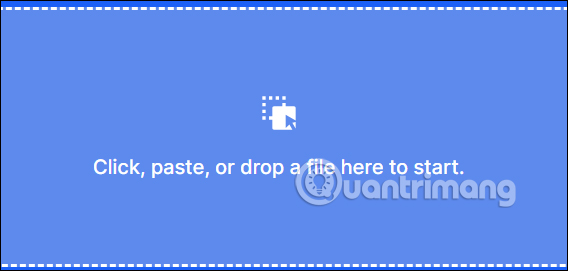
Bước 3:
Sau khi tải hình ảnh lên, chúng ta điều chỉnh lại khung hình, vị trí của hình ảnh và hướng mở rộng khung hình.
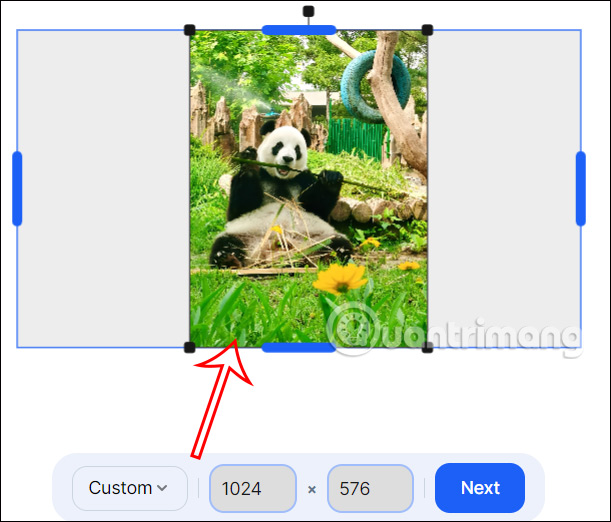
Tùy theo nhu cầu muốn mở rộng ảnh của bạn như nào mà chúng ta lựa chọn hướng mở rộng khung hình và vị trí ảnh cho phù hợp. Chọn xong thì bạn nhấn Next để tiếp tục.
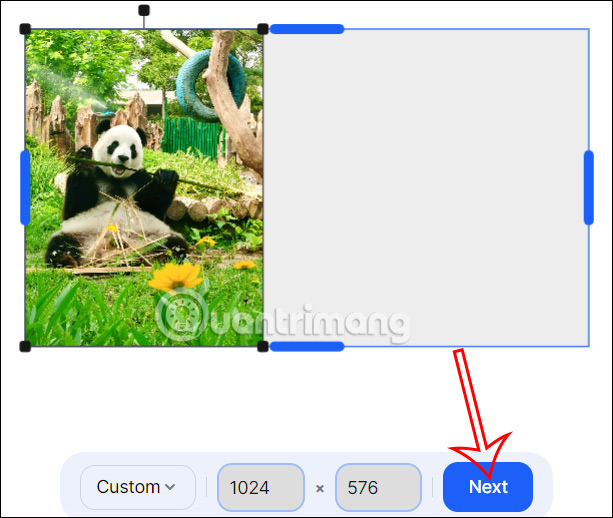
Bước 4:
Lúc này bạn được yêu cầu nhập email để đăng ký sử dụng Clipdrop, chúng ta nhập địa chỉ email rồi nhấn vào Continue. Hoặc bạn có thể sử dụng những tài khoản bên dưới để đăng nhập Clipdrop.
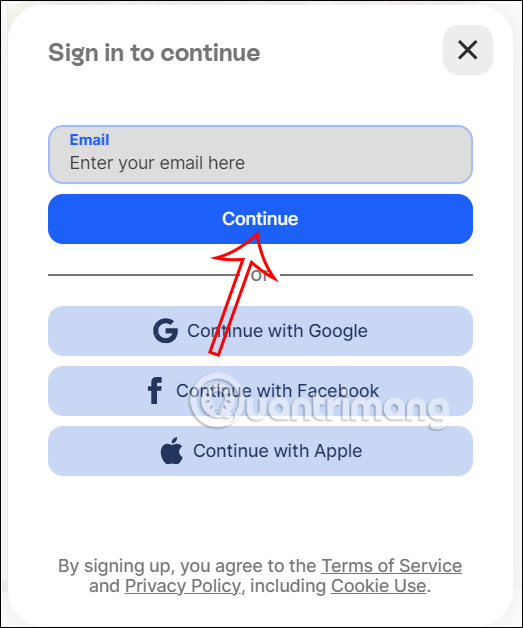
Tiếp đến truy cập vào email đăng ký để kích hoạt tài khoản Clipdrop.
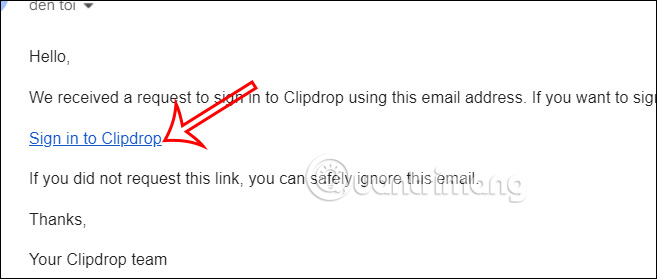
Bước 5:
Ngay sau đó Clipdrop tiến hành điều chỉnh hình ảnh, mở rộng khung ảnh dựa trên background gốc của ảnh. Kết quả chúng ta có được ảnh mở rộng như hình dưới đây. Bạn nhấn dấu cộng để thêm ảnh mở rộng khung hình và biểu tượng mũi tên để di chuyển ảnh.
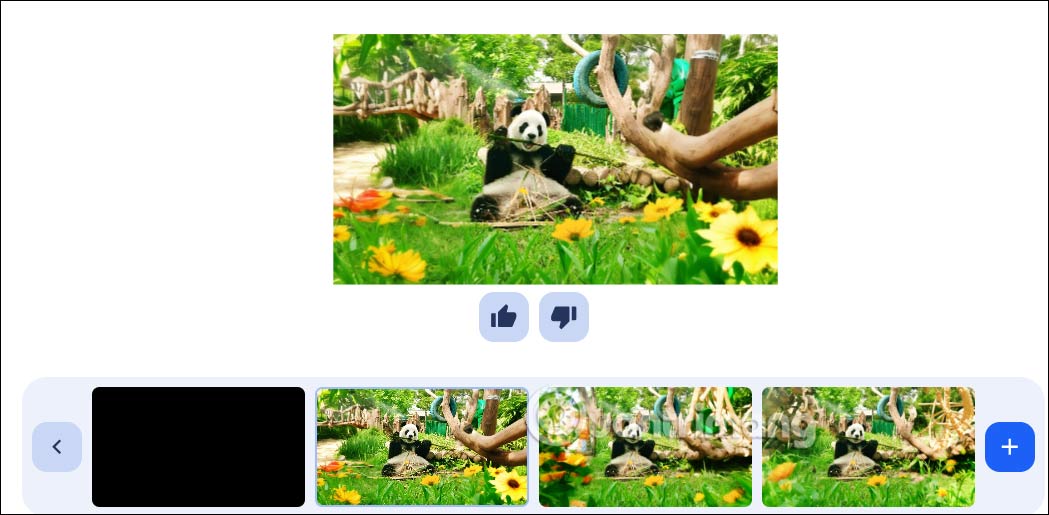
Nếu muốn bạn có thể nhấn Edit để thay đổi lại kiểu mở rộng ảnh trên Clipdrop.
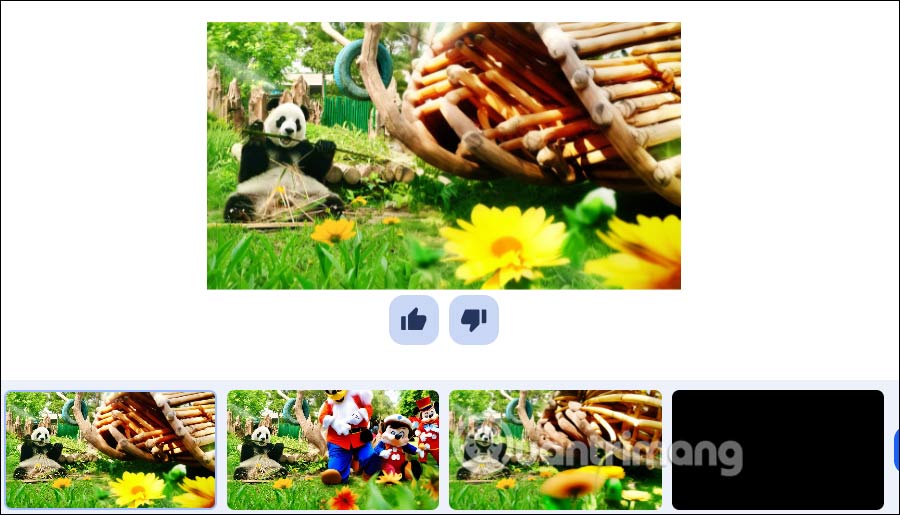
Bước 6:
Cuối cùng bạn ưng ý ảnh mở rộng nào trên Clipdrop thì nhấn chọn rồi nhấn Download để tải về là được. Ảnh được tải về với chất lượng sắc nét, không bị mờ hay vỡ hình.
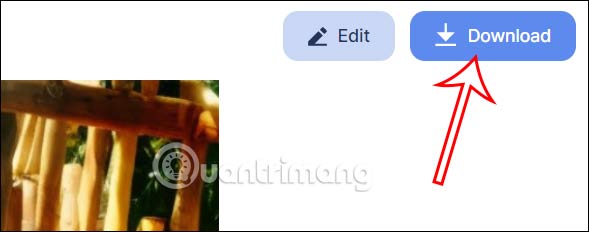
 Công nghệ
Công nghệ  AI
AI  Windows
Windows  iPhone
iPhone  Android
Android  Học IT
Học IT  Download
Download  Tiện ích
Tiện ích  Khoa học
Khoa học  Game
Game  Làng CN
Làng CN  Ứng dụng
Ứng dụng 




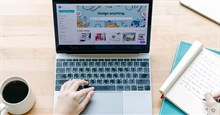













 Linux
Linux  Đồng hồ thông minh
Đồng hồ thông minh  macOS
macOS  Chụp ảnh - Quay phim
Chụp ảnh - Quay phim  Thủ thuật SEO
Thủ thuật SEO  Phần cứng
Phần cứng  Kiến thức cơ bản
Kiến thức cơ bản  Lập trình
Lập trình  Dịch vụ công trực tuyến
Dịch vụ công trực tuyến  Dịch vụ nhà mạng
Dịch vụ nhà mạng  Quiz công nghệ
Quiz công nghệ  Microsoft Word 2016
Microsoft Word 2016  Microsoft Word 2013
Microsoft Word 2013  Microsoft Word 2007
Microsoft Word 2007  Microsoft Excel 2019
Microsoft Excel 2019  Microsoft Excel 2016
Microsoft Excel 2016  Microsoft PowerPoint 2019
Microsoft PowerPoint 2019  Google Sheets
Google Sheets  Học Photoshop
Học Photoshop  Lập trình Scratch
Lập trình Scratch  Bootstrap
Bootstrap  Năng suất
Năng suất  Game - Trò chơi
Game - Trò chơi  Hệ thống
Hệ thống  Thiết kế & Đồ họa
Thiết kế & Đồ họa  Internet
Internet  Bảo mật, Antivirus
Bảo mật, Antivirus  Doanh nghiệp
Doanh nghiệp  Ảnh & Video
Ảnh & Video  Giải trí & Âm nhạc
Giải trí & Âm nhạc  Mạng xã hội
Mạng xã hội  Lập trình
Lập trình  Giáo dục - Học tập
Giáo dục - Học tập  Lối sống
Lối sống  Tài chính & Mua sắm
Tài chính & Mua sắm  AI Trí tuệ nhân tạo
AI Trí tuệ nhân tạo  ChatGPT
ChatGPT  Gemini
Gemini  Điện máy
Điện máy  Tivi
Tivi  Tủ lạnh
Tủ lạnh  Điều hòa
Điều hòa  Máy giặt
Máy giặt  Cuộc sống
Cuộc sống  TOP
TOP  Kỹ năng
Kỹ năng  Món ngon mỗi ngày
Món ngon mỗi ngày  Nuôi dạy con
Nuôi dạy con  Mẹo vặt
Mẹo vặt  Phim ảnh, Truyện
Phim ảnh, Truyện  Làm đẹp
Làm đẹp  DIY - Handmade
DIY - Handmade  Du lịch
Du lịch  Quà tặng
Quà tặng  Giải trí
Giải trí  Là gì?
Là gì?  Nhà đẹp
Nhà đẹp  Giáng sinh - Noel
Giáng sinh - Noel  Hướng dẫn
Hướng dẫn  Ô tô, Xe máy
Ô tô, Xe máy  Tấn công mạng
Tấn công mạng  Chuyện công nghệ
Chuyện công nghệ  Công nghệ mới
Công nghệ mới  Trí tuệ Thiên tài
Trí tuệ Thiên tài